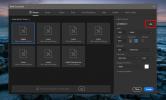Ako nájsť rozmery vrstvy alebo prvku vo Photoshope
Photoshop umožňuje kresliť tvary. Môžete voľne kresliť tvary alebo môžete zadávať ich presné rozmery. Geometrické tvary nie sú nikdy problémom, ale to isté neplatí pre nemagnetické tvary. Photoshop obsahuje niekoľko nástrojov na kreslenie, takže budete pravdepodobne mať veľa rôznych vrstiev a prvkov v jednom súbore, ktorý nie je geometrický. Niekedy bude možno potrebné zistiť rozmer všetkého vo vrstve alebo len rozmery jedného prvku. Je dosť ľahké zistiť, či viete, kde hľadať.
Šírka a výška vrstvy
Aby to bolo jasné, nejde o veľkosť plátna. Vrstva môže byť v plátne dobre a jej prvky môžu ležať aj mimo nej. Vzťahuje sa to na šírku a výšku všetkého v konkrétnej vrstve.
Ak chcete vyhľadať šírku a výšku vrstvy, vyberte ju v okne Vrstvy. Stlačte Ctrl + T alebo Command + T a pozrite sa na hornú lištu. Uvidíte dve políčka pre W (šírka) a H (výška), ktoré vám povedia rozmery vrstvy. Kliknutím pravým tlačidlom myši do týchto polí zmeníte jednotky, napr. Palce na pixely.

Šírka a výška prvku
Prvok je niečo vo vrstve, ale nie všetko vo vrstve. Napríklad môžete mať štvorec a obdĺžnik v rovnakej vrstve. Ak chcete nájsť iba rozmery obdĺžnika, predchádzajúca metóda nefunguje.
Ak chcete nájsť rozmery prvku, musíte ho najprv vybrať. Na vrstve by nemal byť vybraný žiadny iný prvok. Výber jedného prvku môže byť trochu zložitejší. Na uľahčenie vám odporúčame použiť nástroj Magic Wand.
Po výbere prvku prejdite na Windows> Info (alebo jednoducho klepnite na kláves F8). Otvorí sa informačné okno, ktoré okrem iného obsahuje šírku a výšku vybratého prvku. Pozrite sa na položky W a H v malom okne nižšie.

Bohužiaľ, dostanete iba šírku a výšku pre prvky v palcoch. Nemôžete ich zmeniť na inú jednotku ako Pixels, prinajmenšom nie podľa našich najlepších vedomostí. Ak viete, ako to urobiť, dajte nám vedieť v komentároch.
Vyhľadanie
Posledné Príspevky
Ako vytvoriť vlastnú predvoľbu plátna vo Photoshope
Vo Photoshope môžete vytvárať vlastné plachty. Photoshop CC 2017 pr...
Priradenie klávesových kombinácií k extra tlačidlám myši vo Windows
Odkedy bola myš s úspechom Windows privedená na masy, mala dve hlav...
ReView: Prezeranie a prevádzanie e-mailových súborov MSG Outlook do formátu RTF a HTML
Chcete čítať e-maily zo súborov MSG v Outlooku bez toho, aby ste mu...